WPS表格设置插入图片自动调整大小的方法教程
2023-05-24 10:06:49作者:极光下载站
wps表格是很多小伙伴都在使用的一款专业数据软件,在其中我们有时候会需要插入一些图片。如果我们希望在电脑版WPS表格中设置插入图片后自动适应大小,小伙伴们知道具体该如何进行操作吗,其实操作方法是非常简单的。我们只需要设置图片为“嵌入”状态就可以了。操作步骤非常简单的,小伙伴们可以打开自己的Wps软件后跟着下面的图文步骤一起动手操作起来。如果小伙伴们还没有WPS这款软件,可以在文末处进行下载和安装。接下来,小编就来和小伙伴们分享具体的操作步骤了,有需要或者是有兴趣的了解的小伙伴们快来和小编一起往下看看吧!
操作步骤
第一步:点击打开WPS表格,定位到需要插入图片的单元格;
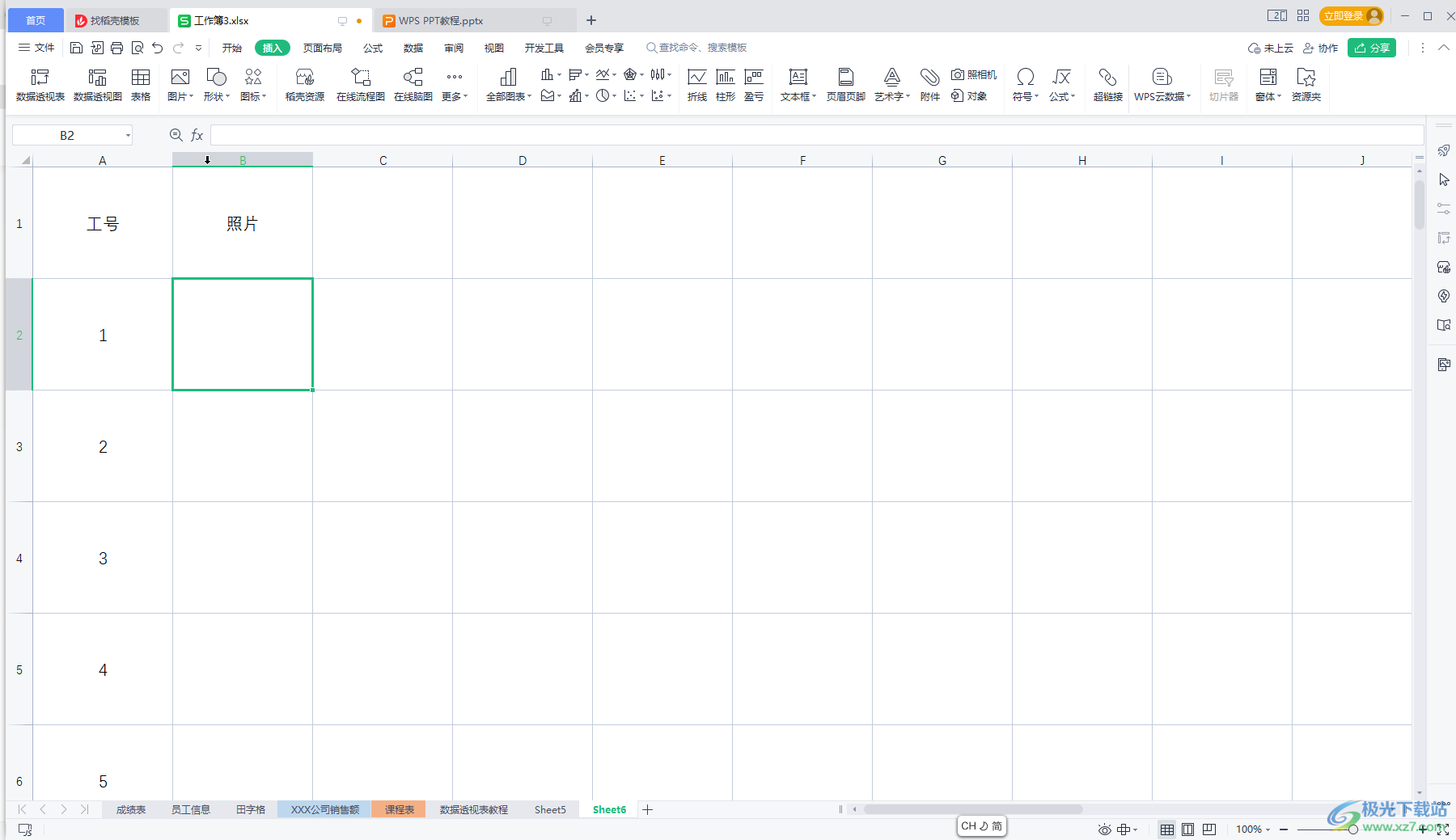
第二步:点击“插入”——“图片”,点击选择“嵌入单元格”,然后根据需要选择图片来源,比如我们点击“本地图片”;
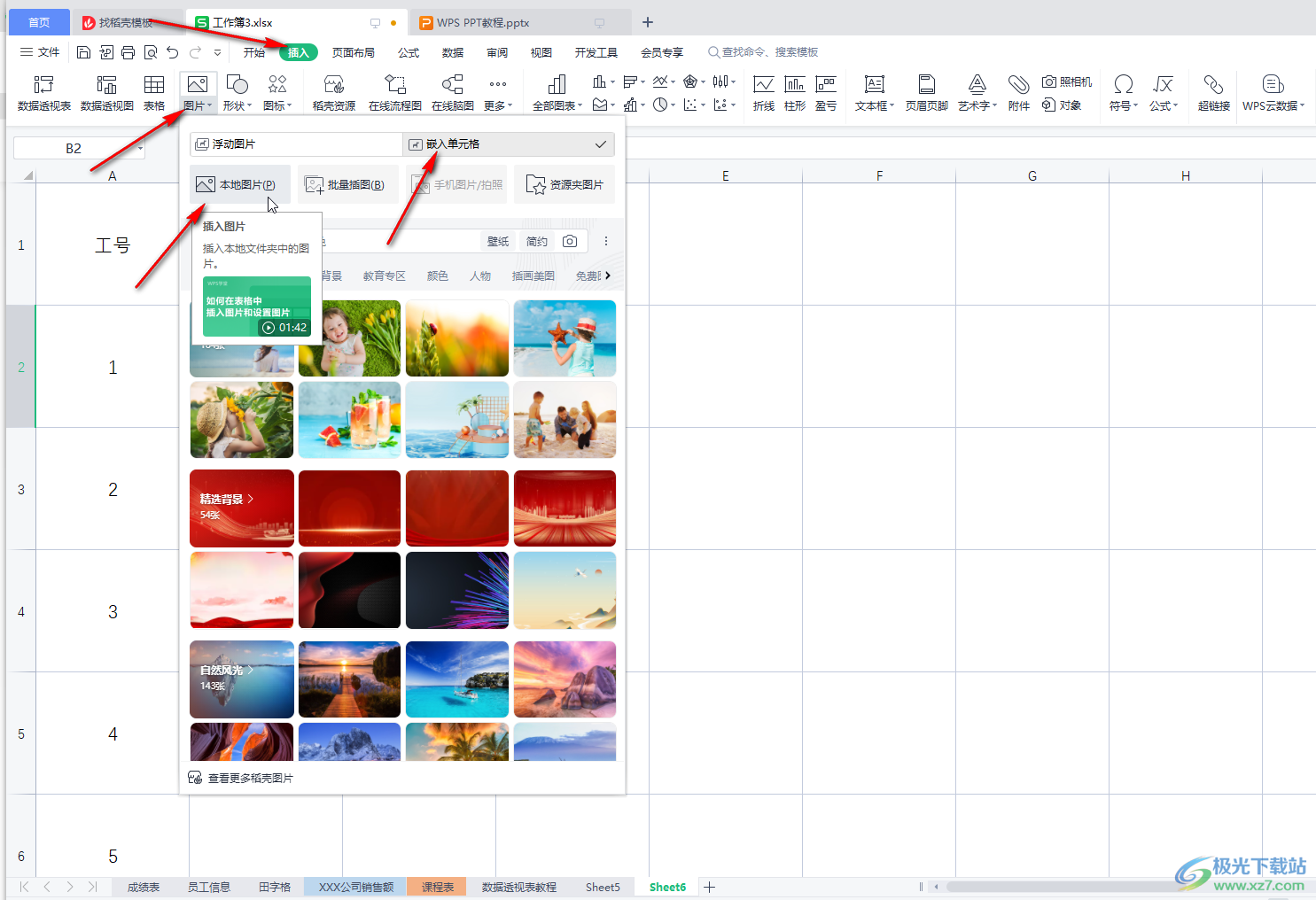
第三步:然后在打开的窗口中中双击需要的图片进行导入就可以看到图片自适应大小了;
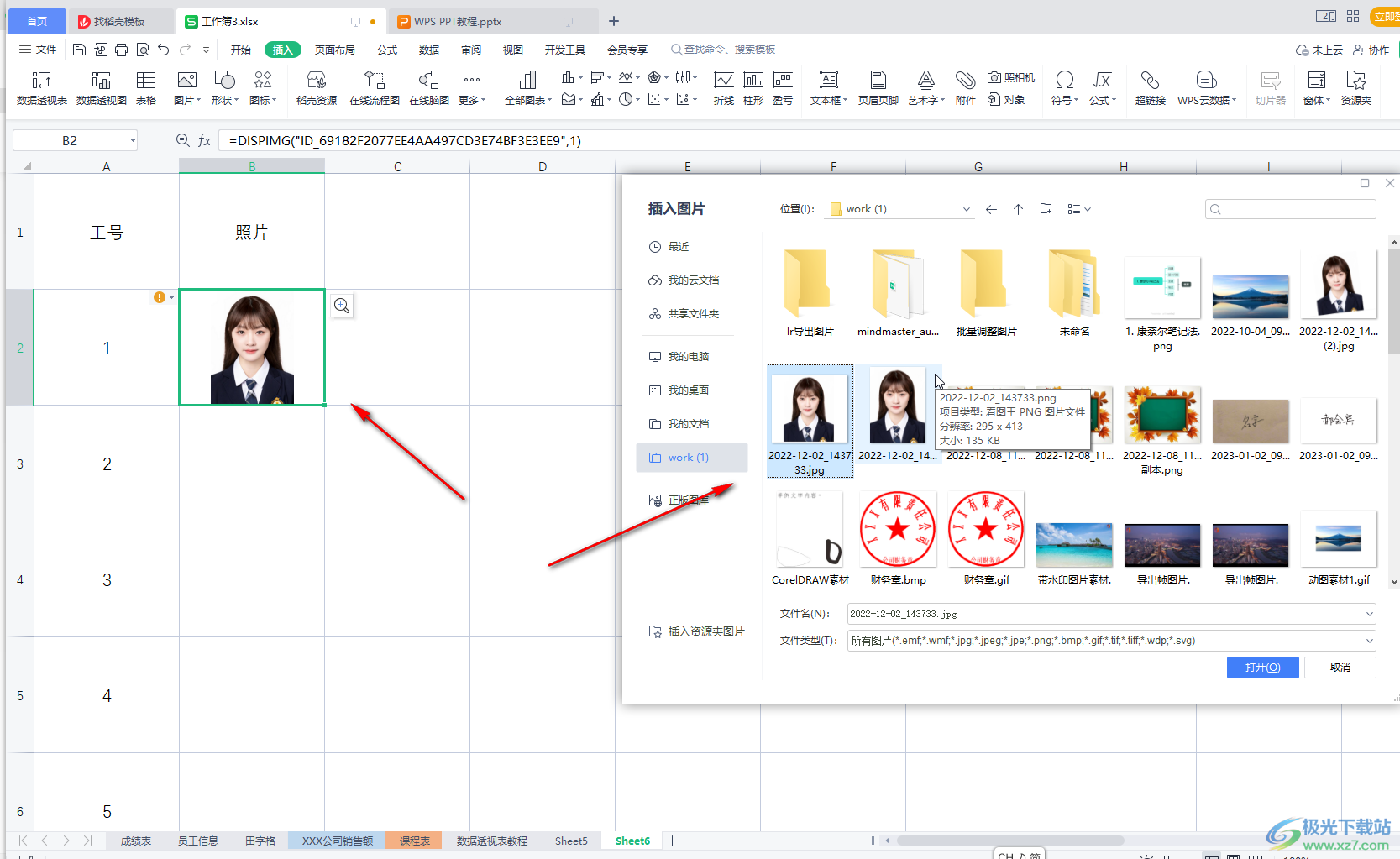
第四步:如果我们选择“浮动图片”状态后导入图片;
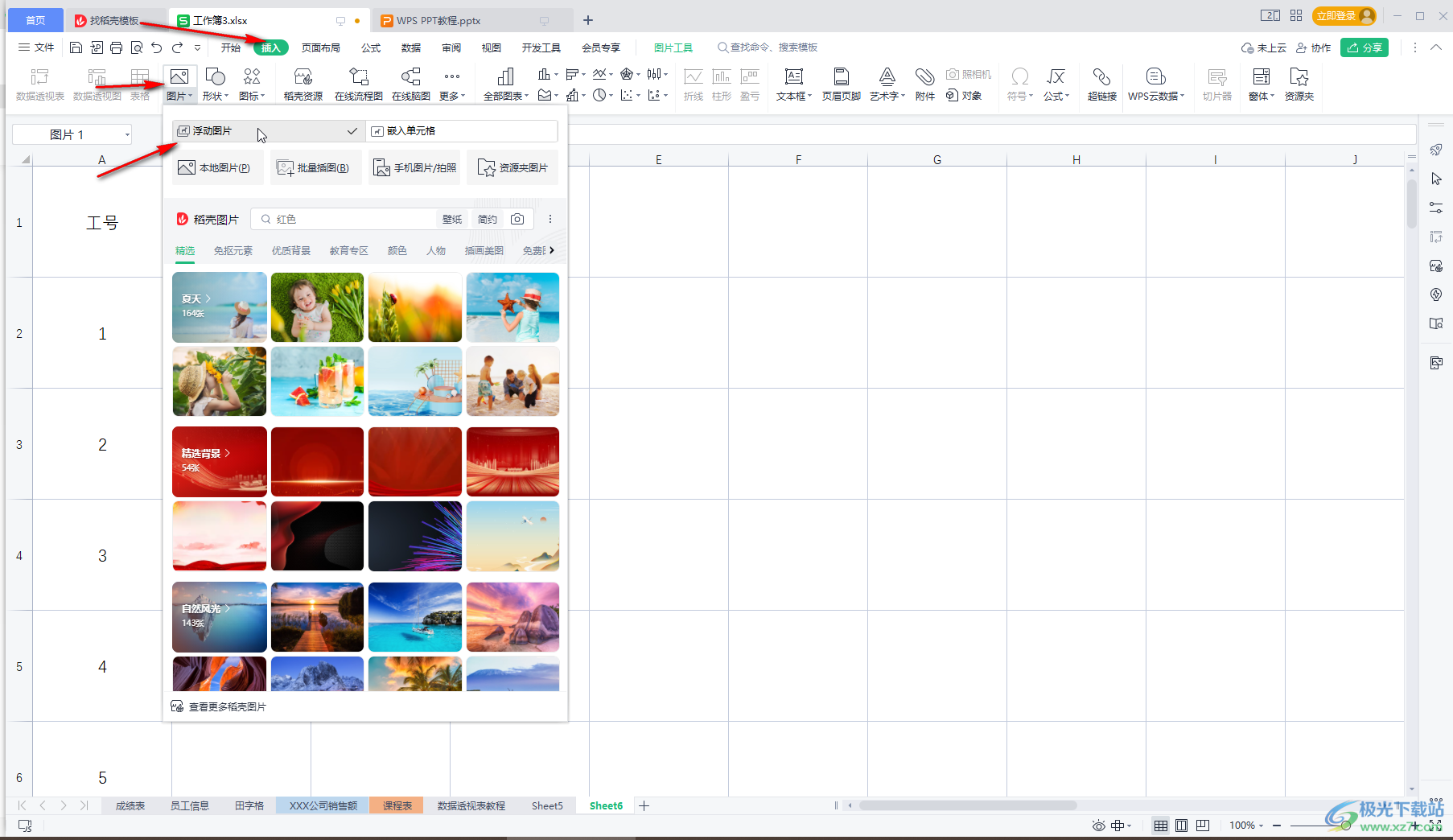
第五步:可以右键点击图片后选择“切换为嵌入单元格图片”就可以了,如果保持浮动状态,可以在自动出现的“图片工具”中进行想要的编辑处理。

以上就是电脑版WPS表格中设置插入图片自适应单元格大小的方法教程的全部内容了。方法是非常简单的,我们只需要设置图片为嵌入单元格状态就可以了。
